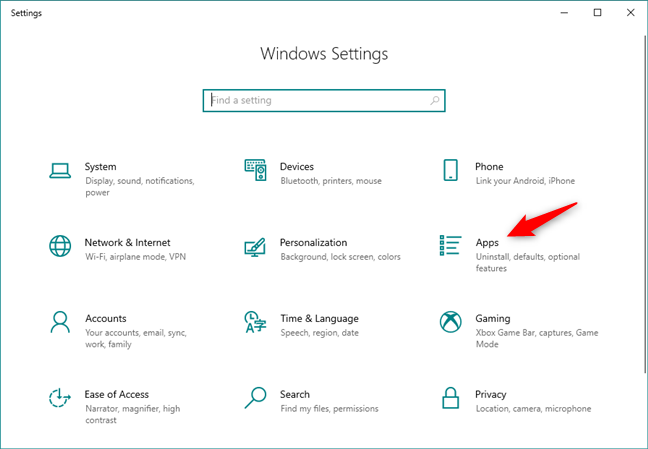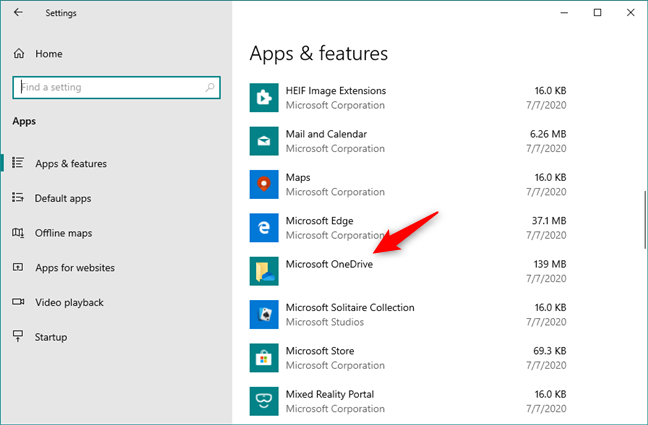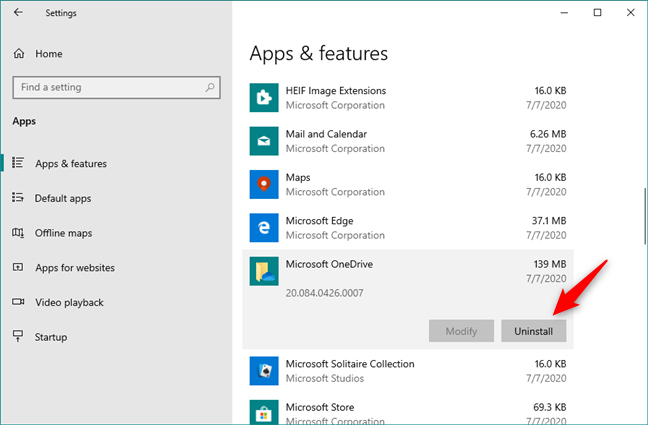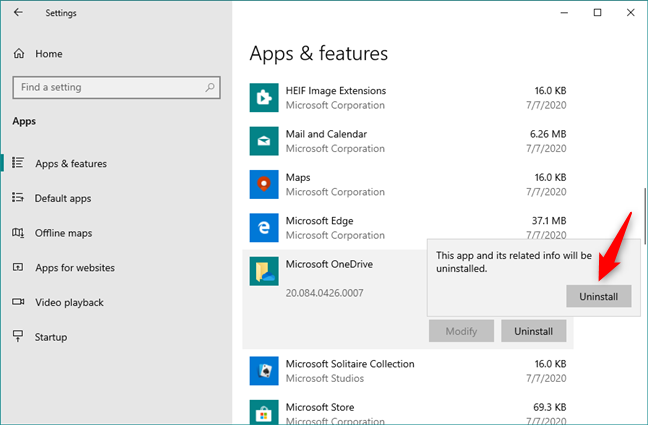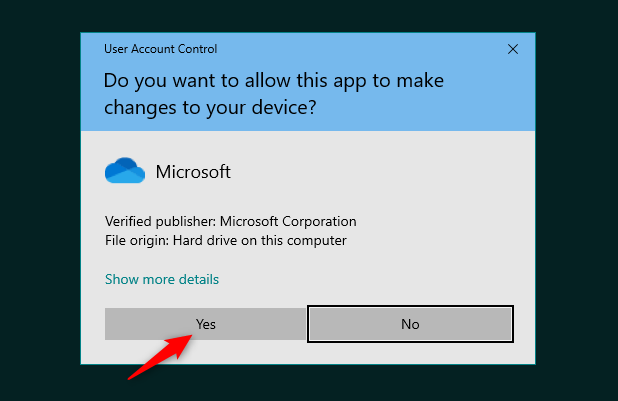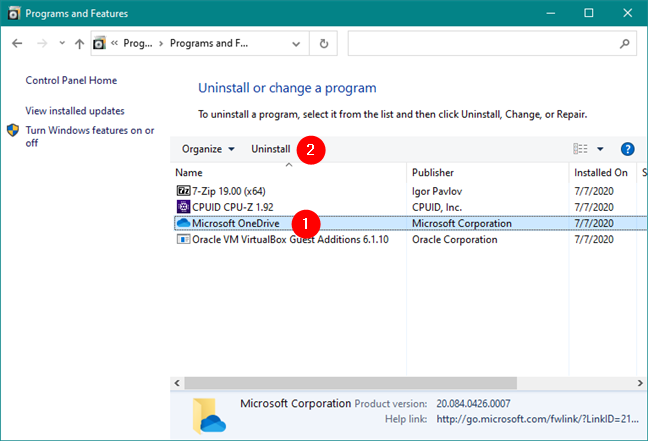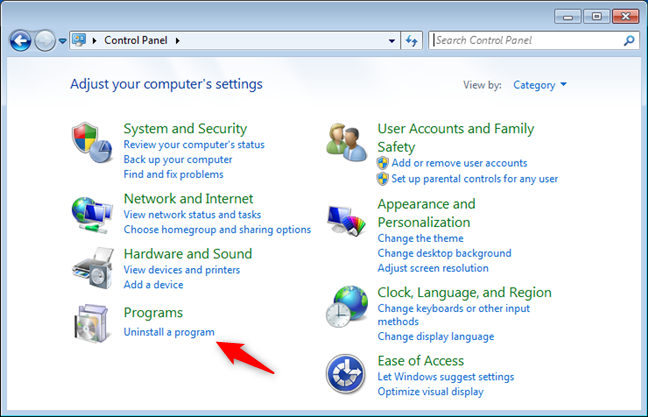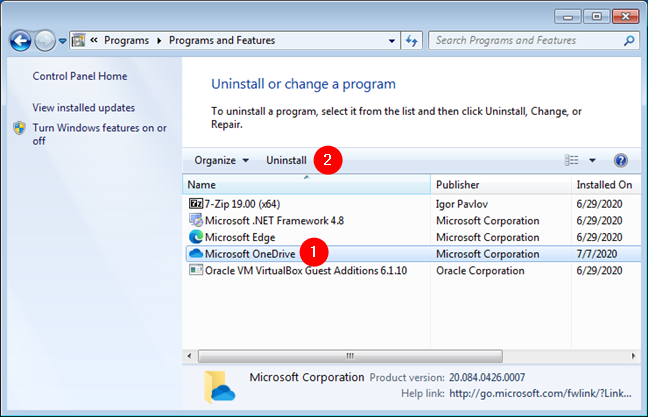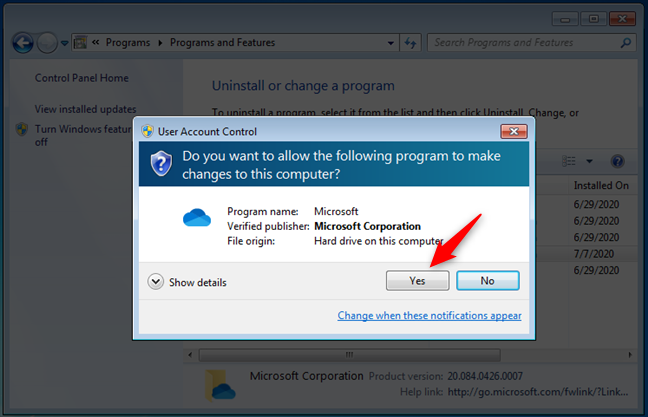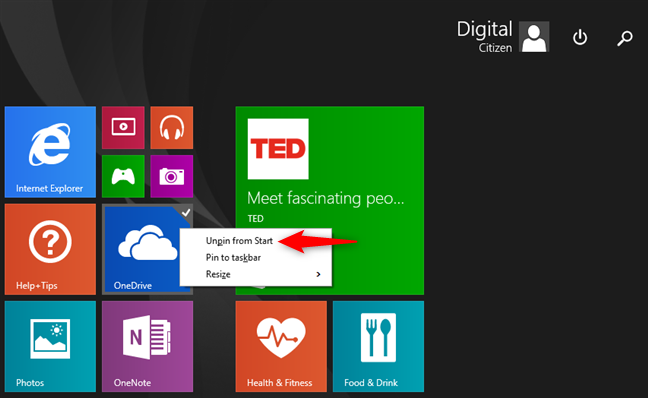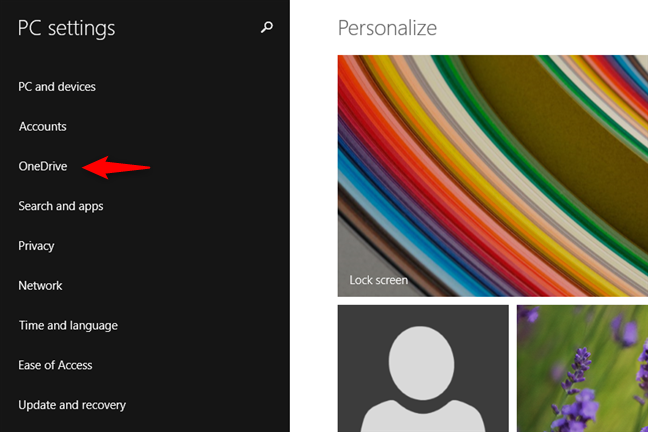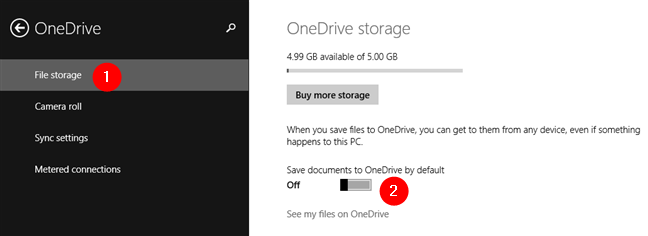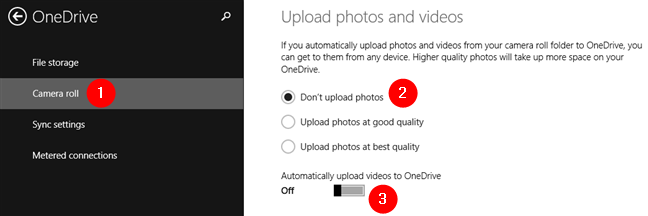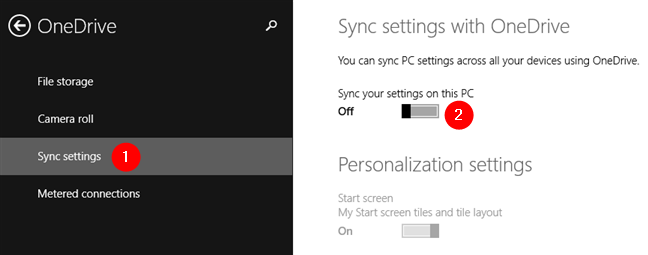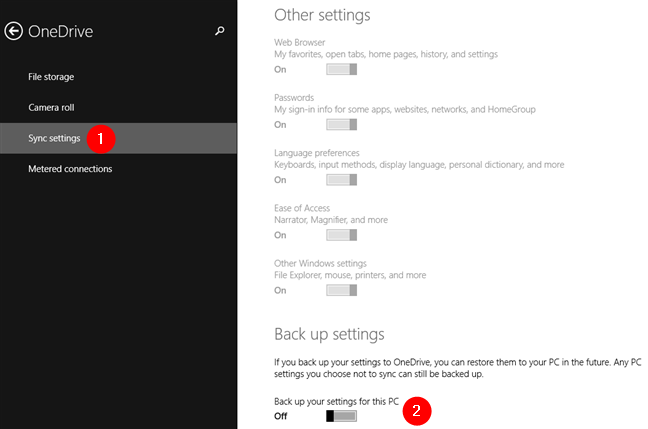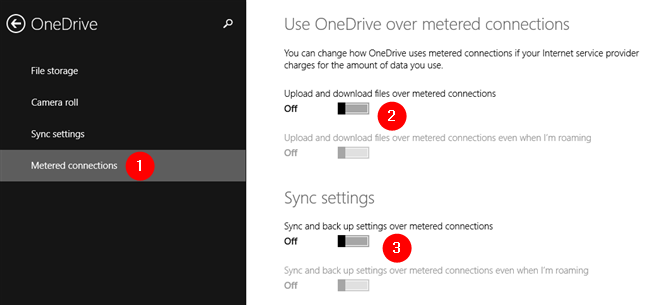OneDrive es uno de los mejores servicios de almacenamiento en la nube del mundo, pero eso no significa necesariamente que a todo el mundo le guste. Si lo tiene en su computadora con Windows, pero no lo quiere, es posible que esté buscando una forma de eliminar OneDrive. Tal vez quiera hacerlo porque prefiere otros servicios en la nube (y aplicaciones) como Google Drive o Dropbox. O tal vez no utilice el almacenamiento en la nube en absoluto. Cualquiera que sea el motivo por el que desea desinstalar OneDrive de Windows, esta guía le muestra cómo eliminar OneDrive de Windows 10 y Windows 7, y también cómo desactivar OneDrive en Windows 8.1:
Contenido
- Cómo eliminar OneDrive de Windows 10
- Cómo desinstalar OneDrive de Windows 7
- Cómo desactivar OneDrive en Windows 8.1
- ¿Por qué quería eliminar OneDrive de su PC con Windows?
NOTA: Esta guía se basa en las últimas versiones de Windows disponibles, con todas las actualizaciones del sistema instaladas: Actualización de mayo de 2020 de Windows 10 , Windows 8.1 y Windows 7 con Service Pack 1. Si está utilizando otras versiones de Windows, los pasos necesarios deshabilitar OneDrive en su sistema puede ser ligeramente diferente.
Cómo eliminar OneDrive de Windows 10
En Windows 10, para deshacerse de OneDrive de su computadora, simplemente puede desinstalarlo. La forma más rápida y sencilla de hacerlo es desde la aplicación Configuración *.* Inicie la aplicación Configuración y abra la categoría Aplicaciones .
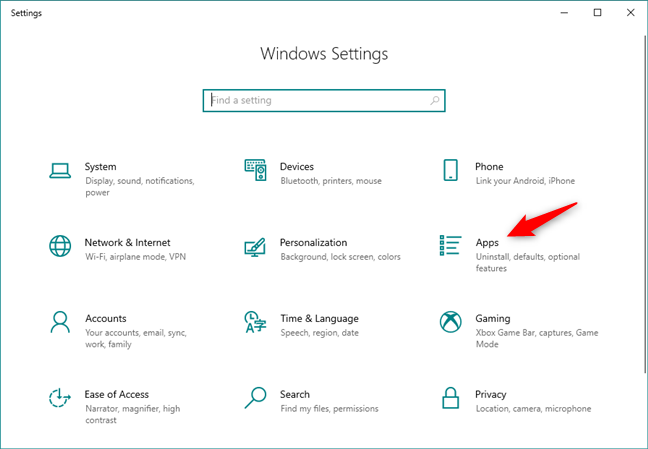
La categoría Aplicaciones de la configuración de Windows 10
En la lista Aplicaciones y funciones , desplácese hasta encontrar la aplicación Microsoft OneDrive .
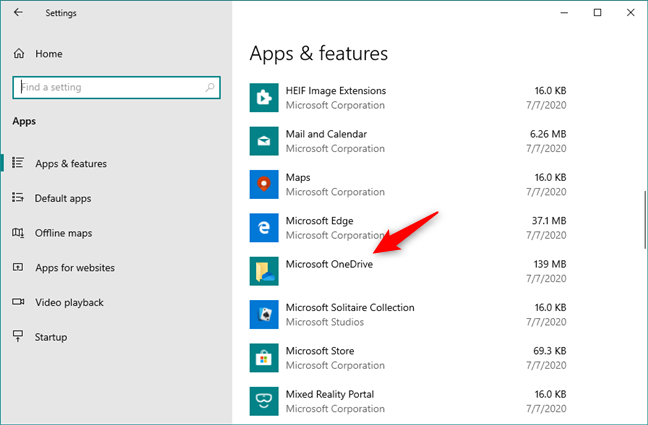
La aplicación Microsoft OneDrive se muestra en la lista de aplicaciones y características
Seleccione la aplicación Microsoft OneDrive y haga clic o toque el botón Desinstalar .
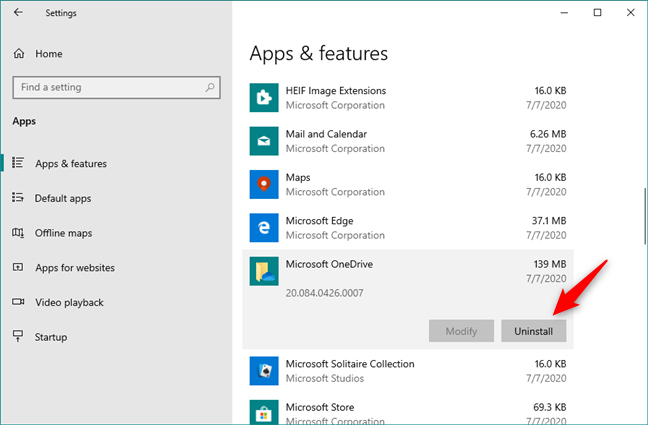
Elegir desinstalar Microsoft OneDrive de Windows 10
Windows 10 le dice que "Esta aplicación y su información relacionada se desinstalarán" y le pide que confirme su acción presionando el botón Desinstalar una vez más.
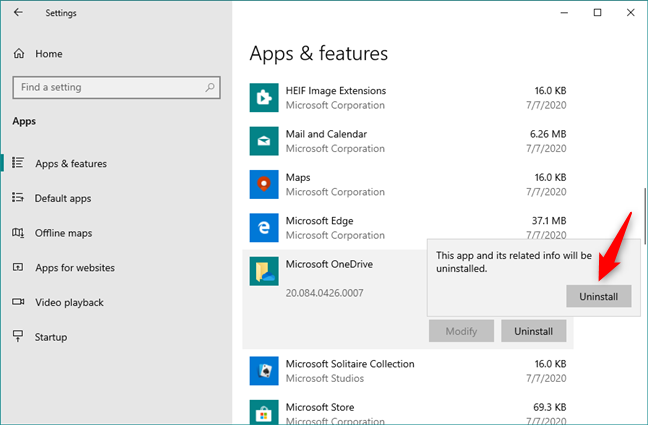
Confirmar que desea eliminar OneDrive en Windows 10
A continuación, Windows 10 muestra un cuadro de diálogo de confirmación de UAC (Control de cuentas de usuario) , en el que debe presionar Sí si desea continuar.
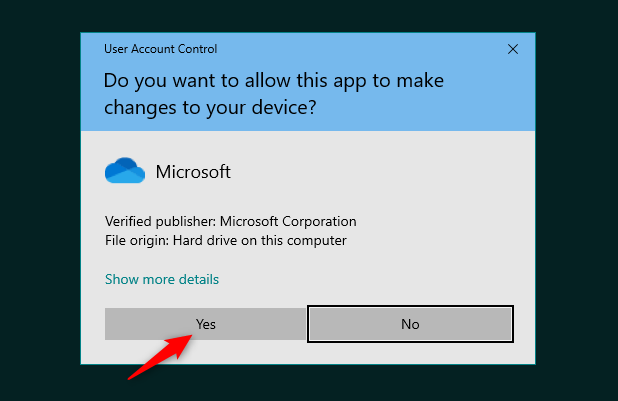
Desinstalar OneDrive: notificación UAC
La aplicación OneDrive se elimina por completo de su sistema y ya no se muestra en Windows 10. Ya no debería verla en la bandeja del sistema ni en el Explorador de archivos .
NOTA: También puede eliminar OneDrive desde el Panel de control. Consulte la segunda sección de este tutorial para aprender cómo hacerlo: 9 formas de eliminar programas de escritorio y aplicaciones de Microsoft Store en Windows .
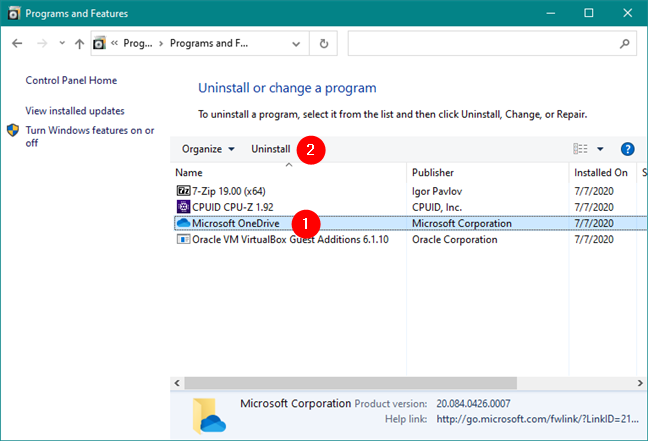
Desinstalar Microsoft OneDrive desde el Panel de control
Si cambia de opinión más adelante y desea recuperarlo, puede reinstalar OneDrive desde su página web oficial: OneDrive para Windows .
Cómo desinstalar OneDrive de Windows 7
La aplicación OneDrive no viene preinstalada por defecto en Windows 7, pero puedes instalarla manualmente si la descargas desde su página web . Además, algunos fabricantes solían agrupar OneDrive en computadoras portátiles y PC más antiguas con Windows 7. Independientemente de cómo lo obtuvo en su dispositivo con Windows 7, aquí le mostramos cómo eliminar OneDrive:
Abra el Panel de control y haga clic en el enlace "Desinstalar un programa" en Programas .
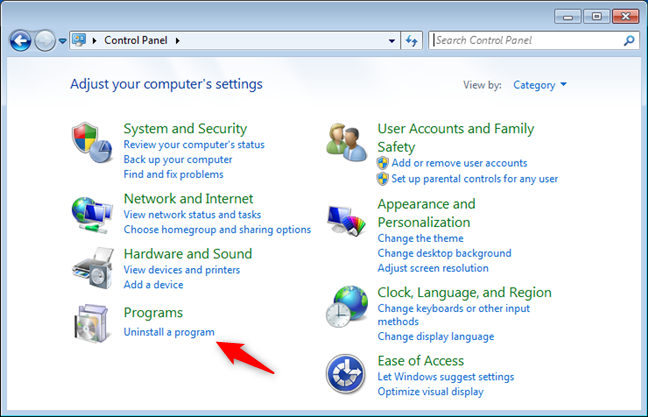
Desinstalar un enlace de programa desde el Panel de control de Windows 7
Espere a que se cargue la lista de Programas y características y luego desplácese hasta encontrar Microsoft OneDrive . Selecciónelo y luego haga clic en Desinstalar . Alternativamente, también puede hacer clic derecho y seleccionar Desinstalar en el menú contextual.
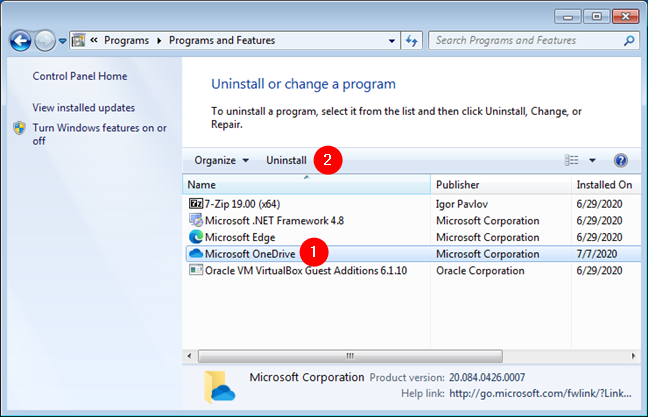
El botón de desinstalación de OneDrive del Panel de control
A continuación, Windows 7 muestra una notificación de UAC (Control de cuentas de usuario) . Elija Sí para permitir que continúe el proceso de desinstalación de OneDrive.
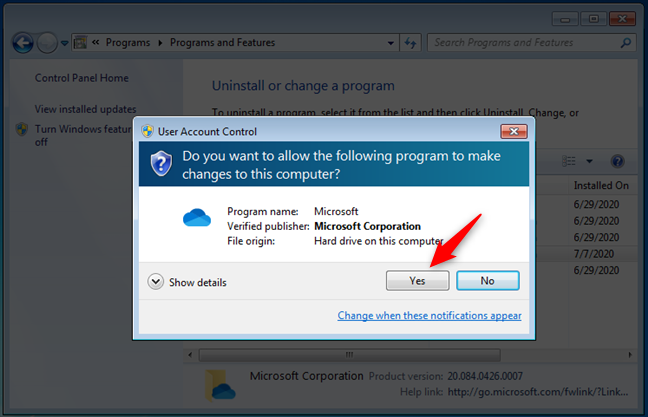
Notificación de UAC para confirmar que desea eliminar OneDrive
Después de unos momentos, Windows 7 elimina OneDrive de su computadora.
Cómo desactivar OneDrive en Windows 8.1
En Windows 8.1, OneDrive no es solo una aplicación que puede eliminar o desinstalar de su dispositivo. Eso es porque OneDrive es parte del sistema operativo Windows 8.1. Sin embargo, puede deshabilitar OneDrive y ocultarlo, si no desea que se ejecute en su dispositivo. Estos son los pasos que debe completar:
Primero, desancle el mosaico de OneDrive de su pantalla de Inicio . Cambie a la pantalla Inicio y busque el mosaico de OneDrive. Luego, haga clic con el botón derecho o manténgalo presionado y seleccione "Desanclar de Inicio" en el menú que se muestra.
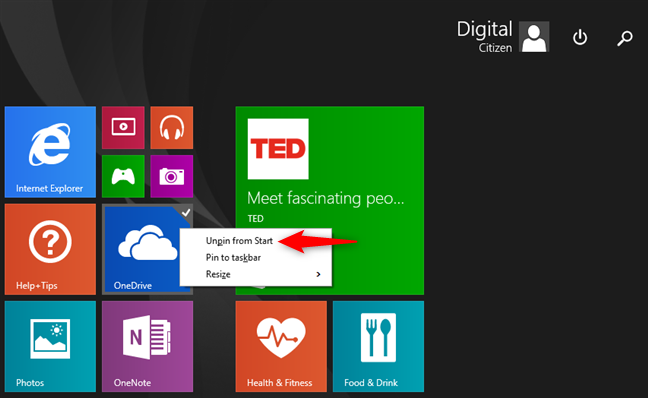
Desanclar OneDrive de la pantalla de inicio de Windows 8.1
A continuación, abra Configuración de PC : una forma rápida de hacerlo es acceder a los botones de acceso, seleccionar Configuración y luego hacer clic o tocar "Cambiar configuración de PC". En Configuración de PC , seleccione OneDrive en el lado izquierdo de la pantalla.
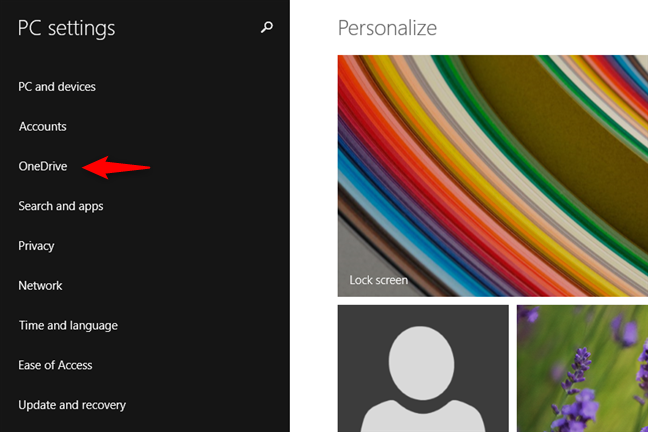
La entrada OneDrive de la configuración de PC de Windows 8.1
En la página Almacenamiento de archivos , desactive el interruptor "Guardar documentos en OneDrive de forma predeterminada" .
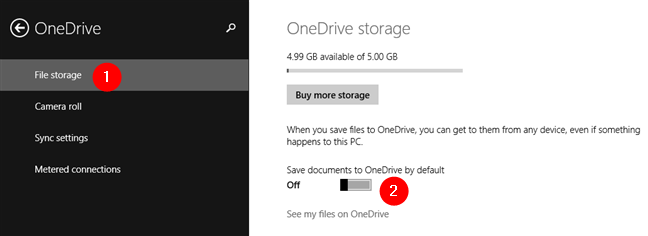
El interruptor Guardar documentos en OneDrive de forma predeterminada
En la página Rollo de la cámara , seleccione la opción "No cargar fotos" y desactive el interruptor "Cargar videos automáticamente a OneDrive" .
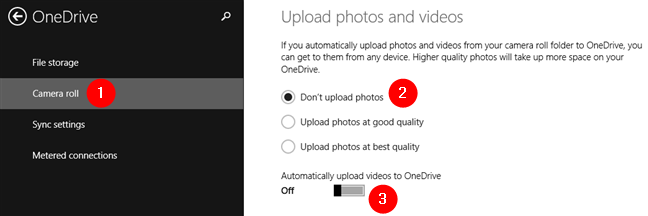
No suba fotos y no suba videos automáticamente a OneDrive
En la página de configuración de sincronización , desactive el interruptor "Sincronizar su configuración en esta PC" de "Sincronizar configuración con OneDrive".
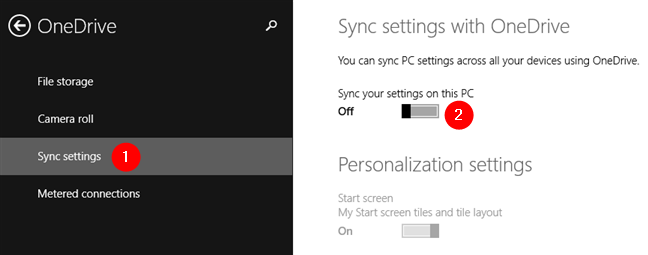
Deshabilite la sincronización de su configuración en esta PC
Además, en la sección "Configuración de sincronización" , desactive el interruptor "Hacer copia de seguridad de su configuración para esta PC" de "Configuración de copia de seguridad".
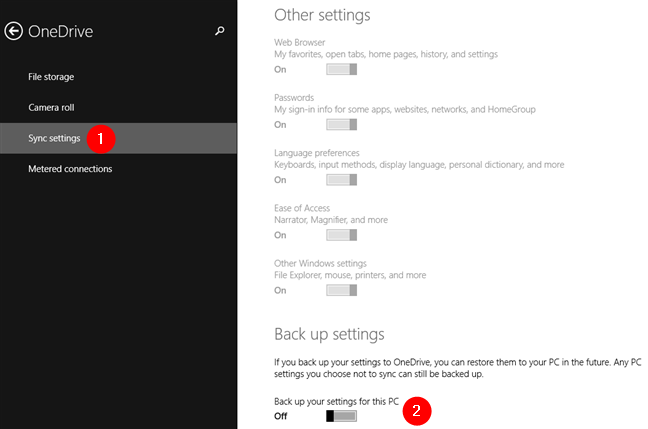
Deshabilite el interruptor Hacer una copia de seguridad de su configuración para esta PC
En la sección "Conexiones medidas" , deshabilite todos los interruptores disponibles:
- "Cargar y descargar archivos a través de conexiones medidas".
- "Cargue y descargue archivos a través de conexiones medidas, incluso cuando estoy en roaming".
- "Sincronizar y realizar copias de seguridad de la configuración a través de conexiones medidas".
- "Sincronice y realice una copia de seguridad de la configuración a través de conexiones medidas, incluso cuando estoy en roaming".
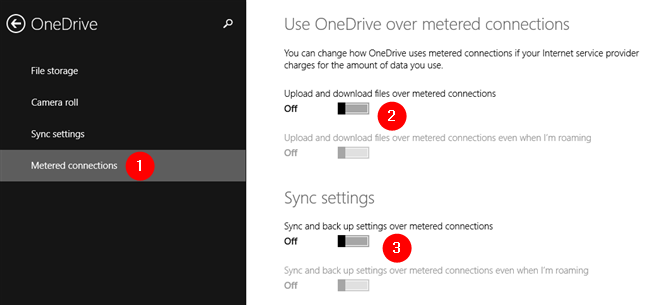
Desactive todas las configuraciones de OneDrive para conexiones medidas
Eso es todo: ahora ha desactivado OneDrive en su dispositivo Windows 8.1.
PD Aunque existen algunas soluciones complejas que involucran el Registro de Windows , no existe una manera fácil y segura de eliminar la carpeta OneDrive del Explorador de archivos de Windows 8.1 o el icono de OneDrive de la bandeja del sistema.
¿Por qué quería eliminar OneDrive de su PC con Windows?
Ahora sabe lo fácil que es desinstalar OneDrive de Windows 10 y Windows 7, pero también lo difícil que es deshabilitar OneDrive en Windows 8.1. Antes de cerrar este tutorial, cuéntanos por qué querías deshacerte de OneDrive de tu computadora con Windows. Use la sección de comentarios a continuación para compartir su opinión.